تم تخزين iTunes App Store لمدة ثمانية أشهر ، ويدرج الآن أكثر من 25000 تطبيق. إذا كنت مثلي ، فمن المحتمل أنك اشتريت دزينة أو أكثر من هذه التطبيقات ، ونأمل أن تقوم بعمل نسخ احتياطية للكمبيوتر الخاص بك بشكل منتظم لحماية مشترياتك.
لكن النسخ الاحتياطية تعمل فقط إذا كنت تعرف كيفية استخدامها لاستعادة البيانات المفقودة. في كثير من الأحيان ، يتطلب iPhone و iPod Touch استعادات معقدة وطبقات متعددة من النسخ الاحتياطي. هذا كيف سوف تظهر لك كيفية التغلب على الوحش استعادة.
الخطوة 1: أعد تثبيت تطبيقاتك في iTunes
تعرض أحد الأصدقاء مؤخرًا لفشل في الطاقة أدى إلى تلف ملف مكتبة iTunes الخاص به. قام iTunes بإعادة إنشاء الملف تلقائيًا ، ولكن تطبيقات iPhone و iPod Touch وبياناتها كانت مفقودة.
قمنا باستعادة التطبيقات بسهولة من النسخ الاحتياطية الخاصة به ، وهكذا انتهى بهم المطاف حيث كنا نتوقع منهم: Mac ~ / Music / iTunes / Mobile Applications أو Windows C: \ Documents and Settings \ USERID \ My Documents \ My Music \ iTunes \ Mobile Applications . إعادة تثبيتها في iTunes كانت سهلة بما فيه الكفاية - لقد سحبناها ببساطة وأسقطناها في نافذة iTunes بينما كان لدينا تطبيقات محددة في الشريط الجانبي كما هو موضح أدناه:

بعد ذلك ، تمت مزامنة التطبيقات مرة أخرى مع iPhone.
الخطوة 2: استعادة الإعدادات والبيانات المفقودة
للأسف ، لم يسترجع iTunes أي بيانات أو إعدادات محفوظة من التطبيقات المعنية. إن نظام النسخ الاحتياطي من iTunes أمر محير في بعض الأحيان - لقد انتهى الأمر إلى الحاجة إلى متابعة البحث عن البيانات التي نحتاج إليها.
هنا كيف استعدنا البيانات المفقودة. ستحتاج إلى اتباع هذه الخطوات بعناية ، لذا تأكد من قراءتها جميعًا قبل البدء. (كما هو الحال دائمًا ، أنصحك بالحذر عند استبدال الملفات أو المجلدات. إذا كنت غير مرتاح لما تقوم به ، فقم أولاً بعمل نسخة من الملفات أو المجلدات المتأثرة أولاً).
1) افصل أي جهاز iPhone أو iPod Touch متصل حاليًا.
2) في حالة عدم تشغيل iTunes ، قم بتشغيله.
3) فتح التفضيلات في iTunes ، وتحديد أماكن الأجهزة ، وإيقاف "المزامنة التلقائية للأجهزة".

4) تحديد موقع النسخ الاحتياطية من آلة الزمن ، SuperDuper! ، أو تطبيق النسخ الاحتياطي المفضل لديك. (ستكون آلة الزمن هي أفضل مصدر ، لأنها تحتفظ ببيانات تاريخية أفضل لفترة زمنية أطول).
5) استعادة جهاز Mac الموجود حاليًا: ~ / Library / Application Support / MobileSync / Backup / ####### أو Windows: C: \ Documents and Settings \ USERID \ Application Data \ Apple Computer \ MobileSync \ Backup \ ## ##### من النسخة الاحتياطية عن طريق استبدال النسخة الحالية على القرص الصلب المحلي. (يمثل ####### مفتاحًا رقميًا فريدًا لجهاز iPhone أو iPod Touch الخاص بك ، لذا من المهم تحديد المفتاح الصحيح في حالة المزامنة مع أكثر من جهاز واحد - قد تضطر إلى تحديد المفتاح الصحيح من خلال طوابع التاريخ / التاريخ في المجلدات المعنية. استخدم آخر مرة قمت فيها بمزامنة جهازك كدليل.)
6) أعد توصيل جهاز iPhone أو iPod Touch بالمزامنة.
7) يمكنك إجراء عملية استعادة عن طريق تحديد موقع جهازك في الشريط الجانبي لـ iTunes ، ثم النقر على Control-Click على هذا الجهاز وتحديد "الاستعادة من النسخ الاحتياطي".

ستتم عملية الاستعادة على جهازك وعند اكتمالها ، سيتم إعادة تشغيل هذا الجهاز تلقائيًا. يجب أن تكتمل عملية الاستعادة ، ولكن لا تنس إعادة تمكين المزامنة التلقائية للجهاز التي قمت بتعطيلها في الخطوة 3.
تحديث: تمت إضافة معلومات لمسارات ملفات Windows.






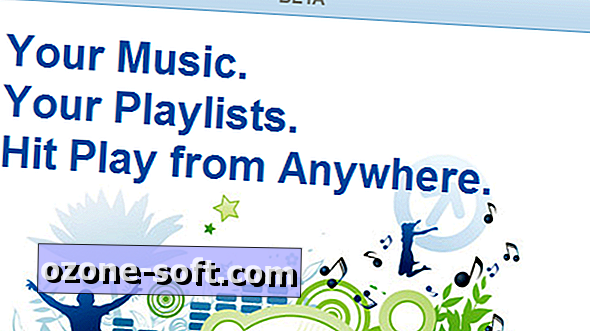





ترك تعليقك